蓝牙鼠标的安装方法
联想电脑 如何连接蓝牙鼠标
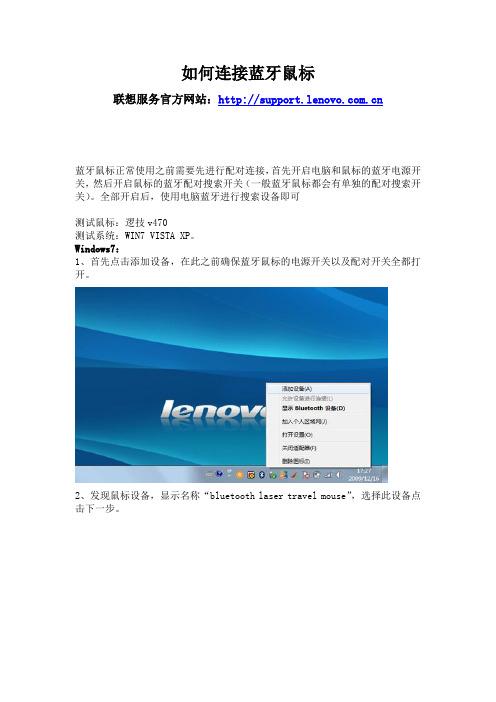
如何连接蓝牙鼠标联想服务官方网站:蓝牙鼠标正常使用之前需要先进行配对连接,首先开启电脑和鼠标的蓝牙电源开关,然后开启鼠标的蓝牙配对搜索开关(一般蓝牙鼠标都会有单独的配对搜索开关)。
全部开启后,使用电脑蓝牙进行搜索设备即可测试鼠标:逻技v470测试系统:WIN7 VISTA XP。
Windows7:1、首先点击添加设备,在此之前确保蓝牙鼠标的电源开关以及配对开关全都打开。
2、发现鼠标设备,显示名称“bluetooth laser travel mouse”,选择此设备点击下一步。
3、选择“不使用代码进行配对”。
4、提示正在配置设备5、提示添加成功后,点击关闭即可。
6、配对连接后,鼠标属性中多出“蓝牙”页面,如图。
7、连接成功后,在“设备和打印机”中会有鼠标的显示,有些品牌的设备在win7中,可以直接显示产品的外观。
,8、如果需要卸载鼠标,则在下图中的鼠标图标上点击右键,选择“删除设备”即可。
Win Vista:1、点击“添加 bluetooth设备”,在此之前确保蓝牙鼠标的电源开关以及配对开关全都打开。
2、勾选“我的设备已经设置并且准备好,可以找到”,点击下一步。
3、等待搜索设备。
4、搜索到“Bluetooth laser travel mouse”,选中后点击下一步。
5、选择“不使用密钥”,点击下一步。
6、正在安装设备。
7、点击完成即可。
8、连接好后,点击下图中的“显示bluetooth设备”,即可看到鼠标设备。
9、直接选中鼠标,点击“删除”,即可删除设备。
Win XP:1、点击“添加蓝牙设备”,在此之前确保蓝牙鼠标的电源开关以及配对开关全都打开。
2、提示设置向导,点击下一步。
3、搜索到“Bluetooth laser travel mouse”,选中后点击下一步。
4、连接后,不需要设置配对码,弹出下图的确认提示,使用鼠标点击确认按钮即可。
5、查看设备可以点击下图的“浏览我的bluetooth位置”。
WIN7蓝牙鼠标连接方法

连接方法:1
.点击鼠标右键添加设备,(如图1)然后按鼠标底部对按键鼠标完成自动搜索,搜索后显示(如图2) Bluetooth mouse图标。
2.选中Bluetooth mouse图标点击鼠标右键选择属
性出现(如图3)鼠标属性对话框.
3.将键盘,鼠标等的驱动程序(HID)复选框前面打上勾.点击应用.(如图4)
4.完成后显示如图(5)介面,鼠标可使用。
注意事项:1.键盘,鼠标等的驱动程序(HID)复选框前面必须打上勾.否则无法进行连接.2.如果连接不上的话选择显示Bluetooth mouse设备(D)选项,将原连接过的鼠标图标删除,鼠标电
池取出重新按1-4步骤进行连接.如图1
如图2
如图3
如图4
如图5
已连接过的删除。
蓝牙激光鼠标 6100 快速开始指南

2.2
功能说明
A B C D E
滚轮功能 3D滚轮
光标速度切换功能 CPI切换按键
侧键功能
低电压报警功能
3.1
后退按键 前进按键
低电压报警灯
A
3D滚轮
B
CPI切换
C
前进
D
后退
E
低电压报警灯
滚动上下页面将文档不可视的内容显示在当前屏中; 在某些应用软件中滚轮中键可实现屏移功能,使您在 阅读中随心自如。
蓝牙激光鼠标
快速开始指南
安装步骤
1
电池安装
On Off
connect
On Off
connect
On Off
connect
On Off
connect
1
2
3
4
请勿将电池随意丢弃或抛入火中;将旧废电池放入回收箱!
打开设备
connect
蓝牙连接
请根据电脑操作系统及蓝牙驱动类型选择相应的蓝牙连接 程序,来完成蓝牙鼠标连接安装。 * 在开始蓝牙连接之前请确认电脑是否支持蓝牙功能并已完成相关驱 动安装。
4. Windows 7蓝牙驱动连接步骤
第一步:在任务栏右下角点击蓝牙图标,打开蓝牙 设备控制面板;
第二步:按下蓝牙鼠标对码按键,点击添加设备,会 弹出一个已找到现有蓝牙设备的控制面板;
第三步:在现有蓝牙设备的控制面板中右击选您需 要安装的设备名称,在此下拉菜单中左击 选添加设备,再左击"下一步";
质保限制
质保不涵盖由以下原因导致的问题或损坏:(1)意外事件、误用、操作不当或任何未授权的 维修、改装或者拆卸。(2)操作或维护不当,使用过程中违反产品说明或连接到不适当的电 压源。(3)使用并非由雷柏提供的消耗品(如备用电池),但使用法律禁止此类限制的情况除 外;如果发生此类情况,您可以选择有偿维修服务。
戴尔笔记本怎么连接无线鼠标键盘
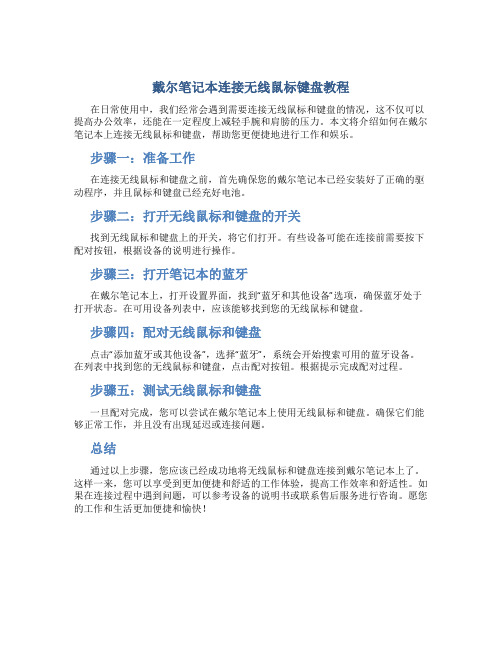
戴尔笔记本连接无线鼠标键盘教程
在日常使用中,我们经常会遇到需要连接无线鼠标和键盘的情况,这不仅可以提高办公效率,还能在一定程度上减轻手腕和肩膀的压力。
本文将介绍如何在戴尔笔记本上连接无线鼠标和键盘,帮助您更便捷地进行工作和娱乐。
步骤一:准备工作
在连接无线鼠标和键盘之前,首先确保您的戴尔笔记本已经安装好了正确的驱动程序,并且鼠标和键盘已经充好电池。
步骤二:打开无线鼠标和键盘的开关
找到无线鼠标和键盘上的开关,将它们打开。
有些设备可能在连接前需要按下配对按钮,根据设备的说明进行操作。
步骤三:打开笔记本的蓝牙
在戴尔笔记本上,打开设置界面,找到“蓝牙和其他设备”选项,确保蓝牙处于打开状态。
在可用设备列表中,应该能够找到您的无线鼠标和键盘。
步骤四:配对无线鼠标和键盘
点击“添加蓝牙或其他设备”,选择“蓝牙”,系统会开始搜索可用的蓝牙设备。
在列表中找到您的无线鼠标和键盘,点击配对按钮。
根据提示完成配对过程。
步骤五:测试无线鼠标和键盘
一旦配对完成,您可以尝试在戴尔笔记本上使用无线鼠标和键盘。
确保它们能够正常工作,并且没有出现延迟或连接问题。
总结
通过以上步骤,您应该已经成功地将无线鼠标和键盘连接到戴尔笔记本上了。
这样一来,您可以享受到更加便捷和舒适的工作体验,提高工作效率和舒适性。
如果在连接过程中遇到问题,可以参考设备的说明书或联系售后服务进行咨询。
愿您的工作和生活更加便捷和愉快!。
雷柏m500蓝牙鼠标怎么使用?

雷柏m500蓝⽛⿏标怎么使⽤?
电竞⿏标的⾼性能不同,办公⿏标追求的便携和实⽤。
所以很多朋友会选择蓝⽛⿏标,雷柏M500多模式⽆线⿏标就是⼀款针对办公设计的产品,这款⿏标的重量仅有72g,⽀持蓝⽛4.0 、蓝⽛3.0和⽆线2.4G三种连接模式,该怎么使⽤嗯?下⾯我们就来看看详细的教程。
1、如下图所⽰,打开背⾯的电池盖,取出蓝⽛接收器,接⼊电脑USB接⼝。
按电池正负极⽅向,安装上电池。
2、如下图所⽰,将开关向左拨⾄“ON",打开⿏标。
3、长按⿏标背⾯“蓝⽛”按钮,进⼊配对状态。
(M500可以接⼊三台设备,每台设备都配对成功后,短按此按钮,可以在不同设备之间切换)
4、⿏标正⾯滚轮按钮后侧有⼀个DPI切换按钮,可以在600DPI,1000DPI,1300DPI⾄1600DPI⾃由切换,如果在⼤屏显⽰器上,⽤600DPI,可以感觉到⿏标移动速度变快。
当然如果进⾏制图等精⼯操作,还是要切换到⾼DPI的。
以上就是雷柏m500蓝⽛⿏标的使⽤⽅法,希望⼤家喜欢,请继续关注。
华为蓝牙鼠标2代说明书
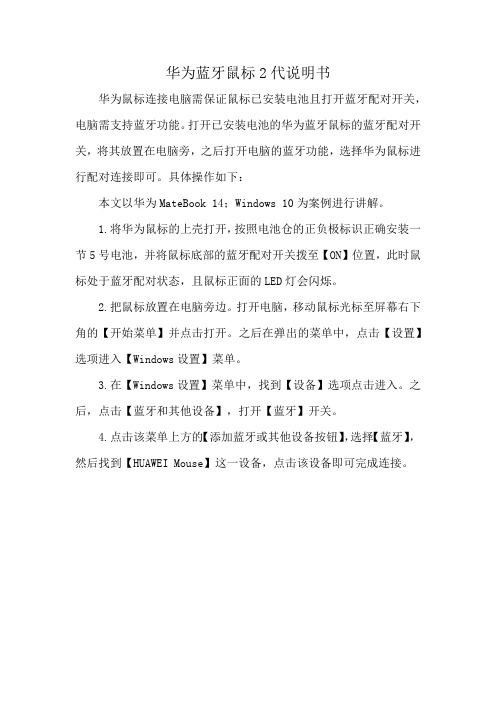
华为蓝牙鼠标2代说明书
华为鼠标连接电脑需保证鼠标已安装电池且打开蓝牙配对开关,电脑需支持蓝牙功能。
打开已安装电池的华为蓝牙鼠标的蓝牙配对开关,将其放置在电脑旁,之后打开电脑的蓝牙功能,选择华为鼠标进行配对连接即可。
具体操作如下:
本文以华为MateBook 14;Windows 10为案例进行讲解。
1.将华为鼠标的上壳打开,按照电池仓的正负极标识正确安装一节5号电池,并将鼠标底部的蓝牙配对开关拨至【ON】位置,此时鼠标处于蓝牙配对状态,且鼠标正面的LED灯会闪烁。
2.把鼠标放置在电脑旁边。
打开电脑,移动鼠标光标至屏幕右下角的【开始菜单】并点击打开。
之后在弹出的菜单中,点击【设置】选项进入【Windows设置】菜单。
3.在【Windows设置】菜单中,找到【设备】选项点击进入。
之后,点击【蓝牙和其他设备】,打开【蓝牙】开关。
4.点击该菜单上方的【添加蓝牙或其他设备按钮】,选择【蓝牙】,然后找到【HUAWEI Mouse】这一设备,点击该设备即可完成连接。
蓝牙鼠标使用方法

蓝牙鼠标使用方法
蓝牙鼠标的使用方法如下:
1. 电脑设置:
- 打开电脑的蓝牙功能。
通常在系统设置或控制面板的蓝牙设置中可以找到打开蓝牙的选项。
- 在蓝牙设置中搜索附近的蓝牙设备。
确保蓝牙鼠标已经开启,并处于可检测到的状态。
- 找到蓝牙鼠标的名称,点击连接或配对按钮进行配对。
根据鼠标的具体型号,可能需要输入配对码或确认配对。
2. 鼠标设置:
- 在蓝牙鼠标成功配对后,系统会自动安装相应的驱动程序。
等待驱动安装完成。
- 打开系统的鼠标设置,通常在控制面板或系统设置中可以找到。
可以根据需要调整鼠标的速度、滚轮功能等设置。
- 鼠标设置中也可能有一些特殊的功能选项,例如横向滚动、手势操作等,可以根据具体的鼠标型号调整相关设置。
3. 使用鼠标:
- 完成鼠标设置后,就可以像使用普通鼠标一样使用蓝牙鼠标了。
移动鼠标即可控制光标在屏幕上移动。
- 点击鼠标左键、右键可以进行相应的操作。
滚动鼠标滚轮可以进行上下滚动。
- 如果蓝牙鼠标支持更多的功能,例如多指触控手势、侧键功能等,可以在鼠标设置中进行相应的配置。
注意事项:
- 确保电脑和蓝牙鼠标之间的距离在有效范围内,通常为10米以内。
- 如果要连接多个蓝牙设备,例如同时连接蓝牙键盘和鼠标,可能需要在系统设置中做相应的调整。
- 若遇到连接问题,可以尝试重新配对或重启电脑和鼠标等设备。
win8系统怎么连接蓝牙鼠标
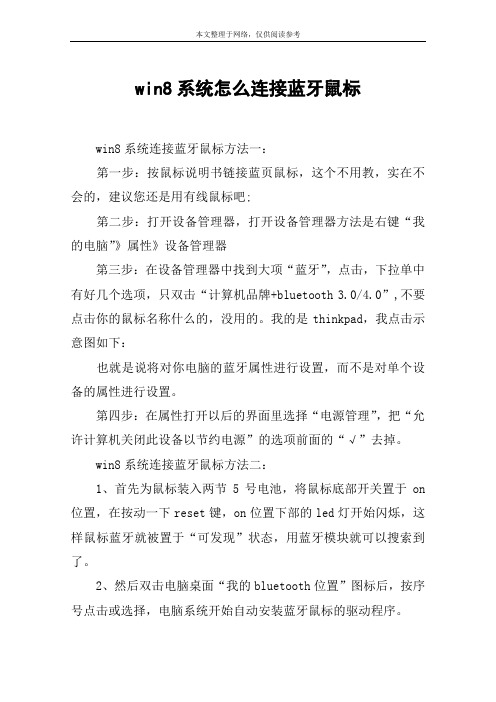
win8系统怎么连接蓝牙鼠标
win8系统连接蓝牙鼠标方法一:
第一步:按鼠标说明书链接蓝页鼠标,这个不用教,实在不会的,建议您还是用有线鼠标吧;
第二步:打开设备管理器,打开设备管理器方法是右键“我的电脑”》属性》设备管理器
第三步:在设备管理器中找到大项“蓝牙”,点击,下拉单中有好几个选项,只双击“计算机品牌+bluetooth 3.0/4.0”,不要点击你的鼠标名称什么的,没用的。
我的是thinkpad,我点击示意图如下:
也就是说将对你电脑的蓝牙属性进行设置,而不是对单个设备的属性进行设置。
第四步:在属性打开以后的界面里选择“电源管理”,把“允许计算机关闭此设备以节约电源”的选项前面的“√”去掉。
win8系统连接蓝牙鼠标方法二:
1、首先为鼠标装入两节5号电池,将鼠标底部开关置于on 位置,在按动一下reset键,on位置下部的led灯开始闪烁,这样鼠标蓝牙就被置于“可发现”状态,用蓝牙模块就可以搜索到了。
2、然后双击电脑桌面“我的bluetooth位置”图标后,按序号点击或选择,电脑系统开始自动安装蓝牙鼠标的驱动程序。
3、安装完毕驱动程序后,晃动鼠标,指针就可以动了。
这里要注意的是连接好鼠标后,下次重新启动系统也会默认连接,不用重新搜索再次安装。
4、如果点击“断开连接”就会完全断开,再次使用蓝牙鼠标,还需要再次搜索安装。
安装好蓝牙鼠标后,就可以进行自如的操作了。
win8系统连接蓝牙鼠标方法三:
1、在任务栏托盘处点击显示隐藏图标(即下图中的箭头),然后在蓝牙图标上单击鼠标右键,选择“添加 bluetooth 设备”;
2、点击“添加设备”
3、选择添加的蓝牙鼠标
4、添加成功。
